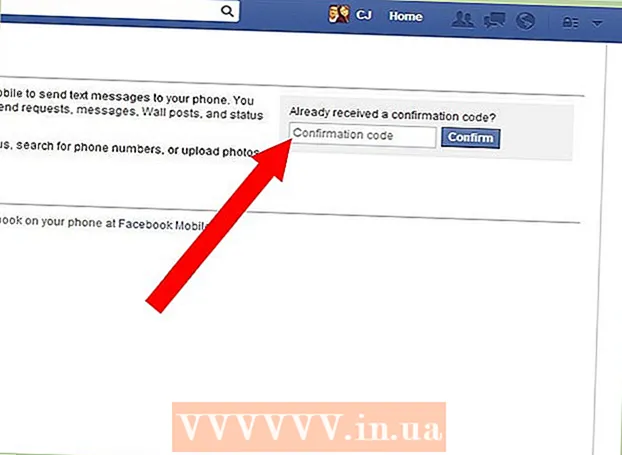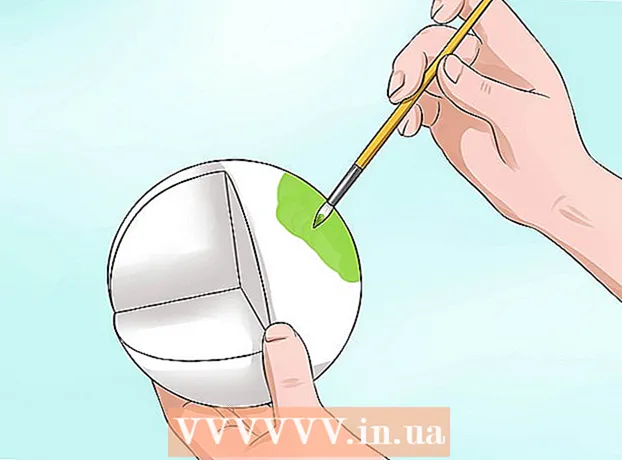Autore:
Sara Rhodes
Data Della Creazione:
11 Febbraio 2021
Data Di Aggiornamento:
1 Luglio 2024
![Create a Line Chart with Image Markers [Bump Chart]](https://i.ytimg.com/vi/MlNVUGBi0R0/hqdefault.jpg)
Contenuto
Molto spesso, i token vengono inseriti nei documenti di Microsoft Office. In Microsoft Excel, puoi utilizzare i punti elenco per creare un elenco o una spiegazione. E, soprattutto, è molto facile da fare.
Passi
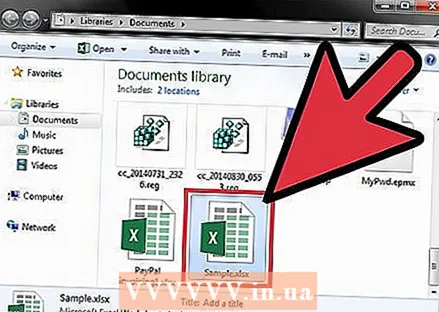 1 Apri un foglio di calcolo Excel. Per fare ciò, fare doppio clic sul file Excel desiderato.
1 Apri un foglio di calcolo Excel. Per fare ciò, fare doppio clic sul file Excel desiderato. 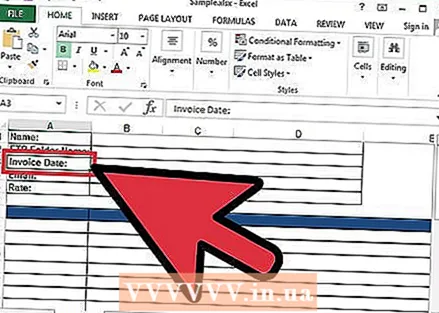 2 Seleziona una cella. Fare clic sulla cella in cui si desidera inserire il marcatore.
2 Seleziona una cella. Fare clic sulla cella in cui si desidera inserire il marcatore. 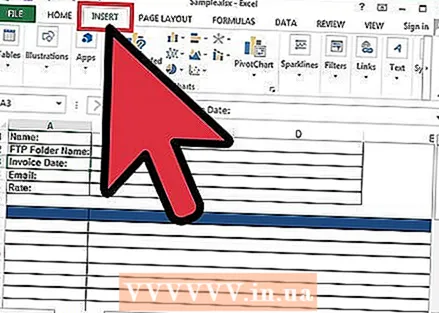 3 Fare clic sulla scheda "Inserisci". Si trova vicino alla scheda Home nella parte superiore della finestra.
3 Fare clic sulla scheda "Inserisci". Si trova vicino alla scheda Home nella parte superiore della finestra. 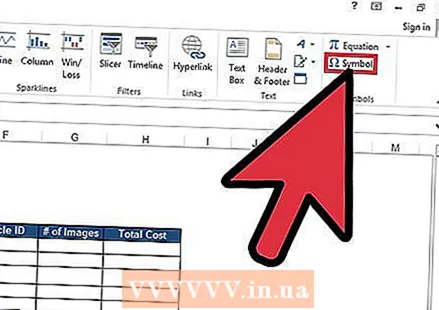 4 Fare clic su Simboli. Troverai questo pulsante nella sezione "Testo". Si aprirà una finestra.
4 Fare clic su Simboli. Troverai questo pulsante nella sezione "Testo". Si aprirà una finestra. 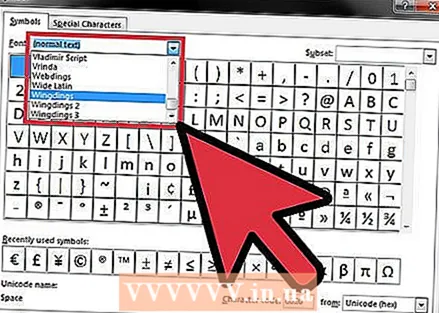 5 Dal menu Carattere, scegli Wingdings. Per fare ciò, scorrere il menu o inserire manualmente "Wingdings" (senza le virgolette). Verrà visualizzato il set di caratteri.
5 Dal menu Carattere, scegli Wingdings. Per fare ciò, scorrere il menu o inserire manualmente "Wingdings" (senza le virgolette). Verrà visualizzato il set di caratteri. 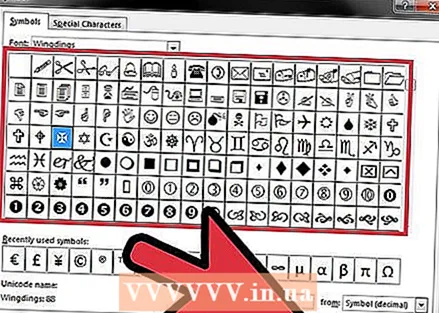 6 Inserisci un pennarello nella cella. Fare clic sull'indicatore desiderato, quindi fare clic su Inserisci. Il marker apparirà nella cella selezionata.
6 Inserisci un pennarello nella cella. Fare clic sull'indicatore desiderato, quindi fare clic su Inserisci. Il marker apparirà nella cella selezionata.